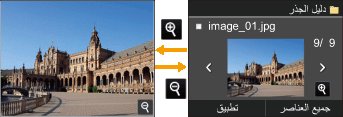الطباعة من ذاكرة USB (طباعة USB)
يمكنك طباعة ملفات الصور المخزّنة في جهاز ذاكرة USB عن طريق توصيله بهذا الجهاز مباشرة. باستخدام هذه الوظيفة، يمكنك الطباعة دون استخدام كمبيوتر.
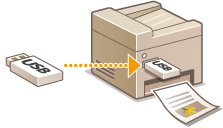
صيغ الملفات المتاحة
يمكنك طباعة الأنواع التالية من ملفات الصور.
JPEG (DCF/Exif 2.21 أو ما قبله/JFIF)
TIFF (ضغط JPEG/MH/MR/MMR)
PDF (MF729Cx / MF728Cdw / MF724Cdw)
 |
|
ملفات JPEG و TIFF، الحد الأقصى لحجم البيانات التي يمكن طباعتها لكل ملف* هو ٥٠ م ب.
* بالنسبة لملفات TIFF متعددة الصفحات، يكون الحد الأقصى لحجم البيانات لكل صفحة.
بالنسبة لملفات PDF، الحد الأقصى لحجم البيانات التي يمكن طباعتها لكل ملف هو ٢ ج ب.
لاحظ أنه قد لا تتم طباعة بعض الملفات بطريقة صحيحة حتى ولو كانت أصغر من الحجم المبيّن أعلاه.
|
أجهزة ذاكرة USB المتاحة
يمكنك استعمال أجهزة الذاكرة USB بأنماط الصيغ التالية.
FAT16 (سعة الذاكرة: حتى ٢ ج ب)
FAT32 (سعة الذاكرة: حتى ٣٢ ج ب)
 |
|
لا تستخدم أجهزة ذاكرة USB غير قياسية. قد لا تتمكن من طباعة الصور بطريقة صحيحة في بعض أجهزة ذاكرة USB.
لا تقم بتوصيل أي شيء غير جهاز ذاكرة USB. لا يمكن توصيل أجهزة ذاكرة USB من خلال مجمّع وصلات USB أو كبل مطوّل.
لا تستخدم أجهزة ذاكرة USB ذات وظائف خاصة مثل الوظائف الأمنية المدمجة.
|
 |
|
منفذ USB في الجهة الأمامية للجهاز يدعم USB 2.0.
إذا كان أحد المجلدات في جهاز ذاكرة USB يحتوي على عدد كبير من الملفات فإن المسح الضوئي لملفات الصور لطباعتها سوف يستغرق وقتًا أكبر. استخدام كمبيوترك لحذف الملفات غير الضرورية على جهاز ذاكرة USB أو انقلها إلى مجلد مختلف.
|
1
قم بتوصيل جهاز ذاكرة USB بمنفذ USB (USB2.0).
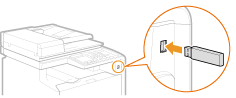

لا تقم بإزالة جهاز ذاكرة USB أو تعرّضه أو تعرّض هذا الجهاز لصدمة أو اهتزاز أثناء قراءة أو كتابة البيانات. كذلك، لا توقف تشغيل طاقة الجهاز أثناء تنفيذ العمليات.
2
اضغط على  ثم انقر على <طباعة وسائط الذاكرة>.
ثم انقر على <طباعة وسائط الذاكرة>.
 ثم انقر على <طباعة وسائط الذاكرة>.
ثم انقر على <طباعة وسائط الذاكرة>.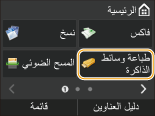
3
حدد باللمس <تحديد ملف وطباعة>.
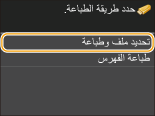

طباعة الفهرس
يمكنك طباعة صور مصغّرة لملفات الصور (JPEG فقط) المخزّنة في جهاز ذاكرة USB. لطباعة الصور على شكل مصغّرات (صور مصغّرة)، قم باختيار <طباعة الفهرس> على الشاشة، وانتقل إلى الخطوة التالية.
4
قم باختيار الملف الذي تريد طباعته.
يمكنك اختيار ملفات متعددة.

لإلغاء الاختيار، انقر على الملف الذي اخترته (معلّم بالعلامة  ).
).
 ).
).لعرض محتويات مجلد، قم باختيار المجلد وانقر عليه. للعودة إلى المجلد الأعلى منه مستوى، اضغط  .
.
 .
.
المجلدات والملفات الأدنى من الدليل الثالث لا يتم عرضها.
عندما تنتقل إلى مجلد آخر، يتم إلغاء اختيارات الملفات السابقة.
 لاختيار جميع الملفات
لاختيار جميع الملفات
|
1
|
حدد باللمس <جميع العناصر>.
 |
|
2
|
حدد باللمس <تحديد الكل>.
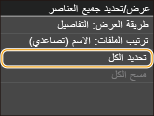 لإلغاء جميع الاختيارات، انقر على <مسح الكل>.
|
|
3
|
حدد باللمس <TIFF/JPEG> أو <PDF>.
يتم اختيار جميع ملفات JPEG/TIFF أو PDF.
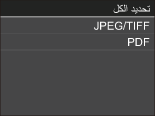  إذا اخترت ملفاً قبل أن تنقر على <جميع العناصر>، يمكنك فقط اختيار ملفات الصغية ذاتها.
|
 لعرض المعاينات
لعرض المعاينات
يمكنك تغيير طريقة العرض من <التفاصيل> (لأسماء الملفات وتواريخ التعديل) إلى <الصور> (للمعاينات). عن طريق معاينة الصور، يمكنك التحقق من محتويات الملف قبل اختيار الملف لطباعته.

لم يتم عرض صور المعاينة لملفات PDF.
يمكنك تحديد <التفاصيل> أو <الصور> كطريقة عرض افتراضية. الإعدادات الافتراضية للعرض
|
1
|
انقر على <جميع العناصر>.
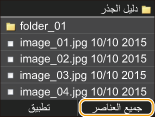 |
||||
|
2
|
انقر على <طريقة العرض>.
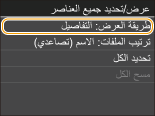 |
||||
|
3
|
انقر على طريق العرض.
  <التفاصيل> <التفاصيل>
 <الصور> <الصور>
|
 لتغيير ترتيب فرز الملفات
لتغيير ترتيب فرز الملفات
يمكنك تغيير ترتيب فرز الملفات في جهاز ذاكرة USB.

يمكنك تحديد إعداد فرز مثل <الاسم (تصاعدي)> أو <تاريخ/وقت (تصاعدي)> كإعداد افتراضي لترتيب فرز الملفات. إعدادات ترتيب الملف الافتراضية
|
1
|
حدد باللمس <جميع العناصر>.
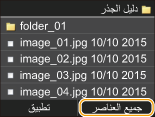 |
|
2
|
حدد باللمس <ترتيب الملفات>.
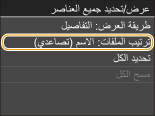 |
|
3
|
انقر على معايير فرز الملفات.
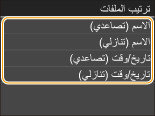 |
 عندما تختار <تاريخ/وقت (تصاعدي)> أو <تاريخ/وقت (تنازلي)>، يتم فرز الملفات بناءً على تواريخ وتوقيتات تعديل الملفات.
|
5
حدد باللمس <تطبيق>.
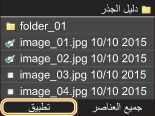
6
حدد إعدادات الطباعة حسب الحاجة.
انقر فوق العنصر الذي تريد ضبطه.
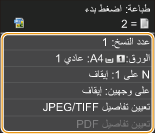
<عدد النسخ> 
حدّد عدد النسخ من ١ إلى ٩٩. انقر على  /
/ أو مفاتيح الأرقام لإدخال العدد، وانقر على <تطبيق>.
أو مفاتيح الأرقام لإدخال العدد، وانقر على <تطبيق>.
 /
/ أو مفاتيح الأرقام لإدخال العدد، وانقر على <تطبيق>.
أو مفاتيح الأرقام لإدخال العدد، وانقر على <تطبيق>.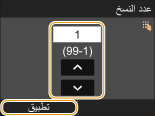
<ورق> 
قم باختيار الورق الذي تريد الطباعة عليه.
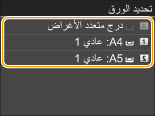
<N على 1> 

<N على 1> غير متاح لطباعة ملفات TIFF.
يمكنك طباعة صورتين أو أربع صور على ورقة واحدة. حدد <2 على 1> أو <4 على 1>.

 <2 على 1>
<2 على 1>
يطبع صورتين على ورقة واحدة.
 <4 على 1>
<4 على 1>
يطبع أربع صور على ورقة واحدة.
<على وجهين> (MF729Cx / MF728Cdw / MF724Cdw)
يمكنك عمل مطبوعات مطوعة على الوجهين. قم باختيار موضع التلفزيم (التدبيس).
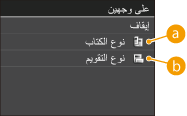
 <نوع الكتاب>
<نوع الكتاب>
يطبع الصور بحيث يتم فتح الصفحات المطبوعة أفقيًا عندما تكون ملزّمة (مدّبسة).
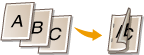
 <نوع التقويم>
<نوع التقويم>
يطبع الصور بحيث يتم فتح الصفحات المطبوعة عموديًا عندما تكون ملزّمة (مدّبسة).
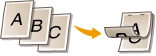

قد لا يكون <على وجهين> متاحًا مع بعض أحجام أو أنواع الورق. الورق
<تعيين تفاصيل TIFF/JPEG> 
حدّد الإعدادات الافتراضية لوظيفة طباعة USB لملفات JPEG و TIFF.
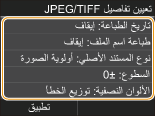
<تاريخ الطباعة>
إذا قمت بالنقر على <تشغيل>، يمكنك طباعة تاريخ تعديل الملف تحت كل صورة.
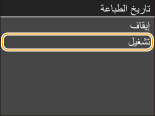
 على الرغم من أن <تاريخ الطباعة>غير متاح لطباعة الفهرس، إلا أن تاريخ تعديل الملف يُطبع تلقائيًا تحت كل صورة.
|
<طباعة اسم الملف>
إذا قمت بالنقر على <تشغيل>، يمكنك طباعة اسم الملف تحت كل صورة.
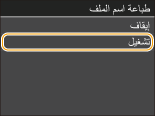
 على الرغم من أن <طباعة اسم الملف> غير متاح لطباعة الفهرس، إلا أن اسم الملف يُطبع تلقائيًا تحت كل صورة.
|
<نوع المستند الأصلي>
يمكنك اختيار نوع الأصل تبعًا للصورة التي ستتم طباعتها. حدد <أولوية الصورة> أو <أولوية النص>.
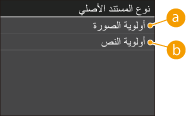
 <أولوية الصورة>
<أولوية الصورة>
يعطي الأولوية لطباعة صور الصور الفوتوغرافية بسلاسة.
 <أولوية النص>
<أولوية النص>
يعطي الأولوية لطباعة النص بوضوح.
<السطوع>
يمكنك ضبط سطوع المطبوعات. أنقر على  /
/ لضبط السطوع، وانقر على <تطبيق>.
لضبط السطوع، وانقر على <تطبيق>.
 /
/ لضبط السطوع، وانقر على <تطبيق>.
لضبط السطوع، وانقر على <تطبيق>.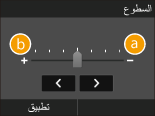
 <->
<->
يطبع الصور قاتمة (داكنة) بدرجة أكبر.
 <+>
<+>
يطبع الصور فاتحة (مشرقة) بدرجة أكبر.
 لا يمكنك ضبط سطوع ملفات TIFF إلا عندما تكون مضغوطة بصيغة JPEG.
|
<الألوان النصفية>
يمكنك اختيار طريقة الطباعة لمحاكاة أنصاف الدرجات (النطاق المتوسط بين مناطق الصورة الفاتحة جدًا والمناطق القاتمة جدًا) أو للحصول على أفضل جودة للصورة. انقر على <تدرج لوني> أو <توزيع الخطأ>.

 <تدرج لوني>
<تدرج لوني>
يطبع الصور بتدرجات دقيقة، مثل صور الكاميرات الرقمية، مع مظهر نهائي سلس.
 <توزيع الخطأ>
<توزيع الخطأ>
يطبع الصور بنص صغير أو خطوط دقيقة مع مظهر نهائي واضح.
<تعيين تفاصيل PDF> (MF729Cx / MF728Cdw / MF724Cdw)
حدّد الإعدادات الافتراضية لوظيفة طباعة USB لملفات PDF فقط.
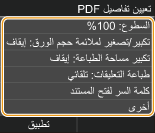
<السطوع>
يقوم هذا الإعداد بضبط سطوع الصورة الإجمالية. يمكن ضبط الإعداد بين ٨٥% و ١١٥% بخطوات ضبط قيمتها ٥%. انقر على  /
/ لضبط السطوع، وانقر على <تطبيق>.
لضبط السطوع، وانقر على <تطبيق>.
 /
/ لضبط السطوع، وانقر على <تطبيق>.
لضبط السطوع، وانقر على <تطبيق>.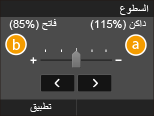
 <->
<->
يطبع الصور قاتمة (داكنة) بدرجة أكبر.
 <+>
<+>
يطبع الصور فاتحة (مشرقة) بدرجة أكبر.
<تكبير/تصغير لملائمة حجم الورق>
هذا الإعداد يقوم بتكبير أو تصغير المستند الأصلي ليطابق المساحة التي يمكن الطباعة عليها من حجم الورق.
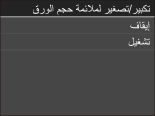
<تكبير مساحة الطباعة>
هذا الإعداد يحدّد ما إذا كنت تريد تكبير المساحة التي يمكن الطباعة عليها على الورق أم لا.
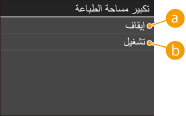
 <إيقاف>
<إيقاف>
المساحة ١⁄٥ بوصة (٤ مم) من الحواف العليا والسفلى واليمنى واليسرى للورقة لا يمكن الطباعة عليها.
 <تشغيل>
<تشغيل>
يتم تكبير المساحة التي يمكن الطباعة عليها إلى الحواف العليا والسفلي واليمنى واليسرى للورقة.

إذا اخترت <تشغيل>، قد لا تتم طباعة الصور بطريقة صحيحة على حواف الورقة.
<طباعة التعليقات>
هذا الإعداد يحدّد ما إذا كنت تريد طباعة ملاحظات في ملف PDF.
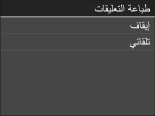
<كلمة السر لفتح المستند>
يمكنك طباعة ملفات PDF محمية بكلمة سر (كلمة مرور) عن طريق إدخال كلمة السر المطلوبة لفتحها.
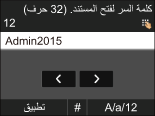
<أخرى>
<الألوان النصفية>
حدد طريقة معالجة البيانات لإعادة إنتاج الألوان النصفية.
راجع الألوان النصفيةلوصف الإعداد.
<نص أسود نقي>
إذا كان كائن النص أسود (R=G=B=0%، C=M=Y=100% أو Bk=N%، C=M=Y=0% أو Bk=100%)، يحدد هذا الإعداد ما إذا ستتم طباعة النص باستعمال الأسود فقط.
راجع نص أسود نقيلوصف الإعداد.
<الطباعة الفوقية اللون الأسود>
يسمح لك هذا الإعداد باختيار طريقة محددة لطباعة النص الأسود عند طباعة نص أسود على خلفية ملونة أو رسوم بيانية.
راجع الطباعة الفوقية اللون الأسودلوصف الإعداد.
<ملف تعريف مصدر RGB>
حدد ملف تعريف المصدر لمطابقة الألوان لطباعة البيانات RGB تبعًا للشاشة التي تقوم باستخدامها.
راجع ملف تعريف مصدر RGB لوصف الإعداد.
<ملف تعريف محاكاة CMYK>
هذا الإعداد يسمح لك بتحديد هدف المحاكاة (المطابقة) لطباعة بيانات CMYK (سيان ماغينتا أصفر أسود).
يقوم الجهاز بتحويل بيانات CMYK إلى نموذج ألوان CMYK مرتبط بالأجهزة بناءً على هدف المحاكاة المختار في بروفايل محاكات CMYK.
راجع ملف تعريف محاكاة CMYKلوصف الإعداد.
<استخدام ملف تعريف التدرج الرمادي>
يسمح هذا الإعداد بتعريف كيفية معالجة بيانات اللون الرمادي المرتبطة بالأجهزة.
راجع استخدام ملف تعريف التدرج الرماديلوصف الإعداد.
<ملف تعريف المخرجات>
هذا الإعداد يسمح لك بتعريف البروفايل الملائم للبيانات التي ستقوم بطباعتها. ويتم تطبيقه على جميع البيانات في عملية الطباعة، لذا تأكد من كون البروفايل المختار صحيحًا لعمليتك.
راجع ملف تعريف المخرجاتلوصف الإعداد.
<طرق التطابق>
هذا الإعداد يسمح لك بتحديد طريقة الطباعة عند تطبيق <ملف تعريف مصدر RGB>. يتضمن هذا الجهاز نظامًا لإدارة الألوان يعطي أنماط تجسيد الألوان التالية.
راجع طرق التطابقلوصف الإعداد.
<عملية الأسود النقي RGB>
يتيح لك هذا الإعداد إمكانية تحديد الكيفية التي يجب أن تتم فيها معالجة بيانات اللونين الأسود والرمادي بمعدل مكافئ للألوان R و G و B عندما يتم تحويل بيانات RGB مرتبطة بالأجهزة إلى بيانات CMYK مرتبطة بالأجهزة باستخدام <ملف تعريف مصدر RGB> الخاص بالجهاز.
راجع عملية الأسود النقي RGBلوصف الإعداد.
<عملية الأسود النقي CMYK>
يتيح لك هذا الإعداد إمكانية تحديد الكيفية التي يجب أن تتم فيها طباعة بيانات اللون الأحادي (C=M=Y=0) عندما تتم معالجة بيانات CMYK مرتبطة بالأجهزة باستخدام الإعداد <ملف تعريف محاكاة CMYK> الخاص بالجهاز.
راجع عملية الأسود النقي CMYKلوصف الإعداد..
<الطباعة الفوقية المركبة>
يمكنك تنفيذ الطباعة الفوقية لبيانات CMYK المرتبطة بالأجهزة كإخراج مركّب.
جميع الألوان المستخدمة للبيانات يتم ترفيدها وطباعتها على لوح واحد بحيث يمكنك التحقق من النتيجة النهائية دون فصل الألوان.
راجع الطباعة الفوقية المركبةلوصف الإعداد.
<التجانس المتقدم>
حدد طريقة تسوية الخطوط الكفافية المتعرجة للنصوص والرسوم البيانية. <ناعم 2> يستخدم مؤثر تسوية أقوى من <ناعم 1>. يمكنك استخدام الإعداد بشكل منفصل للنصوص والرسوم البيانية.
راجع التجانس المتقدملوصف الإعداد.
<التحويل إلى التدرج الرمادي>
يمكنك اختيار طرق تحويل قيم الألوان إلى قيم تدرجات رمادية عندما تطبع بيانات طباعة ملوّنة.
راجع التحويل إلى التدرج الرماديلوصف الإعداد.
<جودة الطباعة>
<الكثافة>(<الكثافة (ضبط دقيق)>)
هذا الوضع غير متاح إذا قمت بإعداد <توفير مسحوق الحبر> على <تشغيل>.
يقوم هذا الإعداد بضبط كثافة الطباعة.
يقوم هذا الإعداد بضبط كثافة الطباعة.
راجع الكثافة/الكثافة (ضبط دقيق) لوصف الإعداد.
<توفير مسحوق الحبر>
حدد ما إذا كنت تريد تقليل استهلاك الحبر.
راجع توفير مسحوق الحبر لوصف الإعداد.
<وضع التنعيم الخاص>
حدد طريقة تسوية لإضفاء لمسات أخيرة سلسة عند طباعة المستندات. إذا لم تعجبك نتائج الطباعة عند استخدام <الوضع 1> (الإعدادات الافتراضية)، يمكنك الطباعة مرة أخرى باستخدام إعدادات أخرى.
راجع وضع التنعيم الخاص لوصف الإعداد.
<التحكم في الخط>
حدد طريقة معالجة البيانات لإعادة إنتاج الخطوط.
راجع التحكم في الخط لوصف الإعداد.
7
اضغط على  .
.
 .
.تبدأ الطباعة.
إذا أردت إلغاء الطباعة، انقر على <إلغاء>  <نعم>
<نعم>
 <نعم>
<نعم>8
افصل جهاز ذاكرة USB من منفذ USB (USB2.0).
|
1
|
اضغط على
 . . |
|
2
|
اضغط على
 . . |
|
3
|
حدد باللمس <حالة الجهاز>.
|
|
4
|
حدد باللمس <قم بإزالة وسائط الذاكرة>.
انتظر إلى أن تظهر الرسالة <يمكن إزالة وسائط الذاكرة بأمان.>.
|
|
5
|
افصل جهاز ذاكرة USB.
|
 |
|
إذا أردت أن تطبع دائمًا بنفس الإعدادات: تغيير إعدادات طباعة USB الافتراضية
|
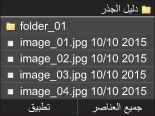
 لعرض معاينة أكبر. انقر على
لعرض معاينة أكبر. انقر على  للعودة إلى حجم المعاينة الأصلي.
للعودة إلى حجم المعاينة الأصلي.